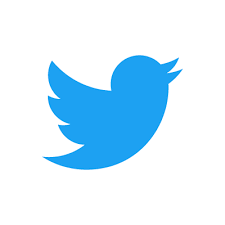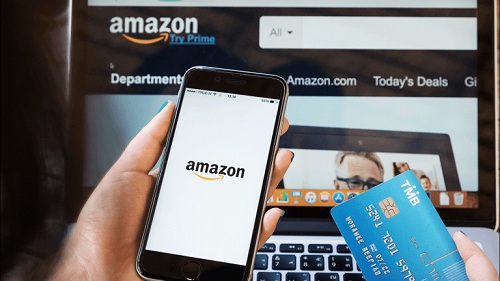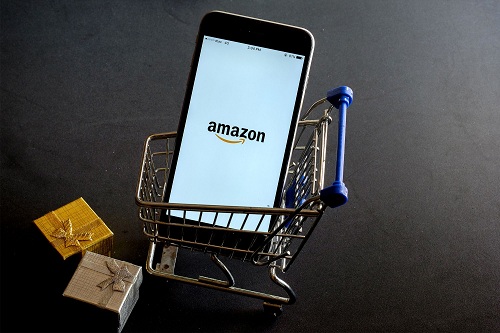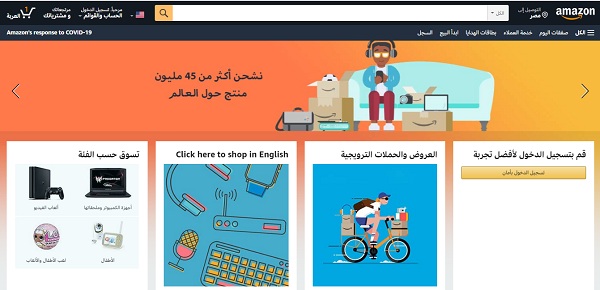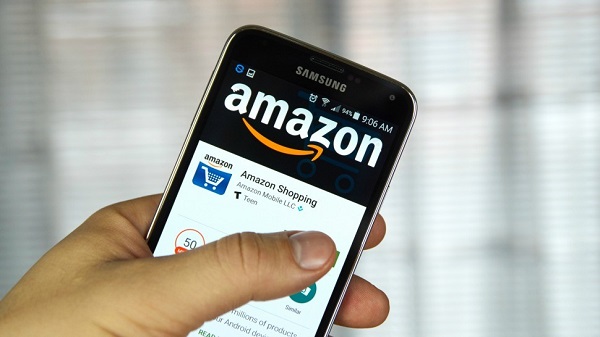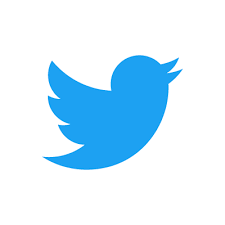
سيعلمك هذا المقال كيفية تسجيل الدخول إلى حسابك على تويتر. يعد تسجيل الدخول إلى تويتر أمرًا سهلاً للغاية ، لكن العملية الدقيقة تعتمد على ما إذا كنت تقوم بتسجيل الدخول على جهاز الكمبيوتر الخاص بك أو من خلال تطبيق الهاتف المحمول. في كلتا الحالتين ، قمنا بتغطيتك! ستوجهك الخطوات أدناه خلال العمليتين خطوة بخطوة.
تسجيل الدخول إلى حساب تويتر على جهاز الكمبيوتر
- أدخل معلومات تسجيل الدخول الخاصة بك. عندما تهبط على موقع تويتر لأول مرة ، سترى الحقول الموجودة على اليمين والتي تسمح لك بإدخال اسم المستخدم أو البريد الإلكتروني وكلمة المرور الخاصة بك. أدخل اسم مستخدم تويتر أو البريد الإلكتروني الذي استخدمته للتسجيل ، بالإضافة إلى كلمة المرور المرتبطة بحسابك.
إذا نسيت كلمة المرور الخاصة بك ، فانقر فوق الزر "هل نسيت كلمة المرور؟" حلقة الوصل. سيُطلب منك إدخال عنوان بريدك الإلكتروني أو اسم مستخدم تويتر أو رقم الهاتف لبدء عملية إعادة تعيين كلمة المرور.
إذا لم يكن لديك حساب تويتر حتى الآن ، يمكنك مراجعة دليل انشاء حساب.
إذا كنت تريد من تويتر الاحتفاظ بتسجيل الدخول على جهاز الكمبيوتر الذي تستخدمه ، فحدد مربع "تذكرني". لن تحتاج إلى تسجيل الدخول في المرة القادمة التي تزور فيها الموقع. لا تفعل هذا على أجهزة الكمبيوتر العامة.
- انقر على زر "تسجيل الدخول". بمجرد إدخال معلوماتك ، انقر فوق الزر "تسجيل الدخول". إذا أدخلت معلومات تسجيل الدخول الخاصة بك بشكل صحيح ، فسيتم نقلك إلى صفحة تويتر الرئيسية الخاصة بك ، حيث سترى أحدث التغريدات من الأشخاص الذين تتابعهم.
تسجيل الدخول إلى حساب تويتر من خلال تطبيق الهاتف المحمول
- قم بتنزيل تطبيق تويتر، وهو متاح مجانًا لأي هاتف ذكي تقريبًا. يمكنك العثور عليه في متجر التطبيقات بجهازك. قد يتم تثبيت تطبيق تويتر مسبقًا على بعض الأجهزة.
- افتح التطبيق. عند بدء تشغيل تويتر لأول مرة ، سيتاح لك خيار إنشاء حساب جديد أو تسجيل الدخول باستخدام حساب موجود. إذا كنت تستخدم جهاز جوجل ، فسيتم سؤالك عما إذا كنت ترغب في إنشاء حساب جديد بعنوان جوجل الخاص بك.
- إذا كان لديك حساب تويتر الخاص بك مسجلاً برقم هاتفك المحمول ، فيمكنك تسجيل الدخول عبر الرسائل القصيرة على جهازك. ستتلقى رسالة نصية تحتوي على رمز يمكنك إدخاله في التطبيق لتسجيل الدخول.
- اضغط على "تسجيل الدخول". يقع هذا الزر في الركن الأيمن السفلي من صفحة تسجيل الدخول. ستتمكن من إدخال اسم مستخدم تويتر أو عنوان البريد الإلكتروني وكلمة المرور. أدخل معلوماتك وانقر على "تسجيل الدخول" مرة أخرى.
- يمكن أن يقوم تويتر بتحميل جهات الاتصال الخاصة بك من هاتفك المحمول لمحاولة العثور على أشخاص قد تعرفهم. يتم تحديد المربع للقيام بذلك بشكل افتراضي.
- اختر أي أصدقاء تريد إضافتهم. بعد تسجيل الدخول ، سيحاول تويتر مطابقتك مع أشخاص قد تعرفهم ، حتى إذا لم تحدد المربع للسماح بتحميل معلومات الاتصال. يمكنك مراجعة القائمة وإلغاء تحديد أي شخص لا تريد متابعته ، أو التمرير إلى أسفل القائمة والنقر على الزر "تخطي".
- اختر أي حسابات تريد متابعتها. بعد اختيار أصدقاء لإضافتهم ، سيتم سؤالك عما إذا كنت تريد متابعة أي من مستخدمي تويتر الموصى بهم. انقر فوق الزر "+" بجوار الأشخاص الذين تريد متابعتهم وانقر فوق "التالي" عند الانتهاء.
- عدل ملفك الشخصي. بعد اختيار الأصدقاء والأشخاص لمتابعتهم ، سيُتاح لك خيار تعديل ملفك الشخصي. سيحدث هذا فقط في المرة الأولى التي تقوم فيها بتسجيل الدخول إلى تطبيق الهاتف المحمول. راجع معلومات ملفك الشخصي وتأكد من أنها لا تزال تبدو جيدة على جهاز محمول. اضغط على زر "إنهاء" عند الانتهاء. يمكن أن تكون السير الطويلة مملة للقراءة على الأجهزة المحمولة ، لذا ضع في اعتبارك تقليلها إذا كان لديك جانب مليء بالكلمات. يمكنك تغيير صورة الملف الشخصي إلى صورة موجودة على جهازك المحمول أو يمكنك استخدام كاميرا جهازك لالتقاط صورة جديدة.
- حدد ما إذا كنت تريد السماح لتويتر بالوصول إلى موقعك. بعد الانتهاء من ملفك الشخصي ، سيُطلب منك السماح لتويتر برؤية موقعك الحالي. يمكّن هذا تويتر من عرض التغريدات لك من منطقتك. قم بتمكين هذا أو تعطيله حسب تفضيلاتك الشخصية.